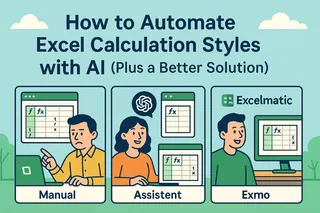Excelmaticのユーザー成長マネージャーとして、多くのプロフェッショナルがスプレッドシートデータの手動編集に何時間も費やしているのを目にしてきました。顧客IDや商品コード、財務記録の準備において、数字の前に「1」などの接頭辞を追加する作業は一般的ながら、驚くほど時間がかかるタスクです。
Excelにはいくつかの手動方法がありますが、現代のチームはこのような反復作業を自動化するため、ExcelmaticのようなAI搭載ソリューションをますます活用しています。従来の方法と、ワークフローを変革できるスマートな代替手段の両方をご紹介します。
方法1: CONCATENATE関数(基本的なテキスト結合)
CONCATENATE関数は、テキスト文字列を結合するExcelの組み込み機能です。使い方は以下の通り:
- 対象セルを選択(例:A列に数字がある場合、B1セル)
- 数式を入力:
=CONCATENATE("1",A1) - フィルハンドルをドラッグして全セルに適用
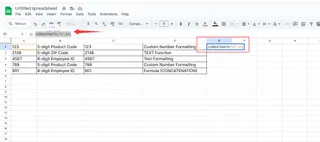
制限: これにより数字がテキストに変換され、追加の変換ステップなしでは計算に使用できません。
方法2: アンパサンド(&)演算子(簡易版)
より速く実装する方法:
- 対象セルに以下を入力:
="1"&A1 - 数式を列全体にコピー
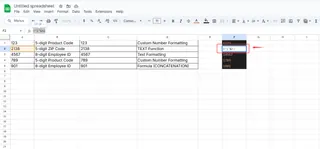
CONCATENATEより速いですが、同じテキスト変換の制限があります。
方法3: カスタム数値書式(表示のみ)
実際のデータを変更せずに視覚効果を得る方法:
- 数値セルを右クリック → セルの書式設定
- 「表示形式」タブで「ユーザー定義」を選択
- 「種類」フィールドに
"1"0と入力
プロのヒント: この方法は元の値を計算用に保持したまま、接頭辞付きの形式を表示するため、レポートに最適です。
方法4: ExcelmaticによるAI自動化
上記の方法は有効ですが、新しいデータセットごとに手動設定が必要です。Excelmaticは以下の方法でこのプロセスを革新します:
- 接頭辞が必要な数値列を自動検出
- ワンクリックでデータセット全体に変換を適用
- 計算用に元の数値形式を保持
- パターンを学習して類似の変換を提案
Excelmaticの使い方:
- Excelファイルをアップロード
- 「A列の全数字の前に'1'を追加」と入力
- AIが即座に完璧な結果を生成
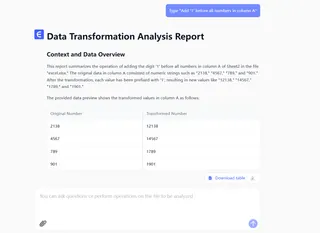
なぜ手動法よりAIを選ぶべきか?
手動のExcel技術は単発のタスクには有効ですが、以下の場合に非効率になります:
- 大規模または頻繁に更新されるデータセットを扱う場合
- 計算機能を維持する必要がある場合
- これらの数式を知らないチームメンバーと作業する場合
ExcelmaticはExcelの機能とAIの知性を組み合わせることで、データ書式設定作業に費やす時間の最大90%を節約します。
最終的な推奨事項
時折のニーズには、方法3(カスタム書式)が最適なバランスを提供します。しかし、定期的にデータ変換を扱うチームには、Excelmaticが以下を提供します:
✅ ワンクリック自動化
✅ 数式の暗記不要
✅ チーム間での一貫した結果
今すぐExcelmaticを無料で試して、このような単純なタスクから複雑なデータ分析まで、AIがExcelワークフローをどのように変革できるかを体験してください。
次のステップ: AIで自動化できる5つの高度なExcelタスクのガイドを参照して、さらに時間を節約するテクニックを発見しましょう。